最近正在熟悉windows主机web环境的搭建,今天又遇到了iis整合php出现500错误的问题,于是网上寻找教程来顺便将问题解决了,这里和大家分享一下。
1、在安装iis时,要选中CGI脚本。
步骤为:通过control panel(控制面板)->turm windows feature or not(windows管理中心)->role(角色)->add role(增加角色)->选中iis。Iis下面的world wide web中CGI项要选中。
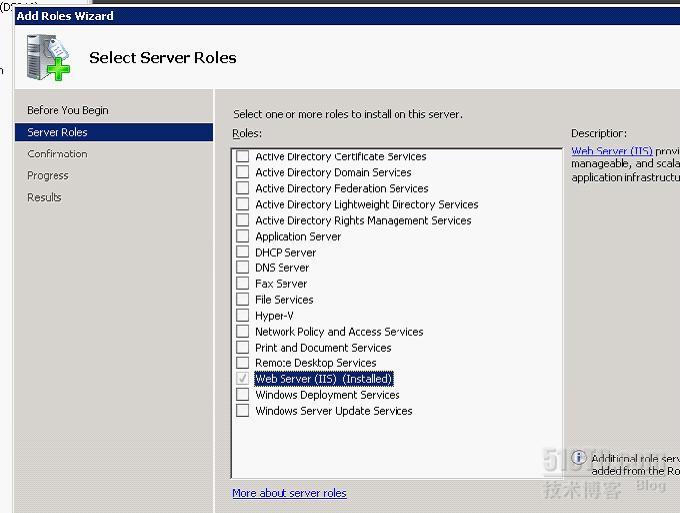
2、打开“处理程序映射”
步骤为:打开iis,建立虚拟目录之后,定位到网站。然后单击features view面板下的,handlerMaps->add module maps在模块池里选择如下:
Request path:*.php //指针对所有php文件
Module:FastCgiModule //就选它
Executable:D:\PHP\php-cgi.exe //根据实际路径来,选择的时候类型要选择.ext才能找到此选项
Name:php via FastCGI //这个名字任意
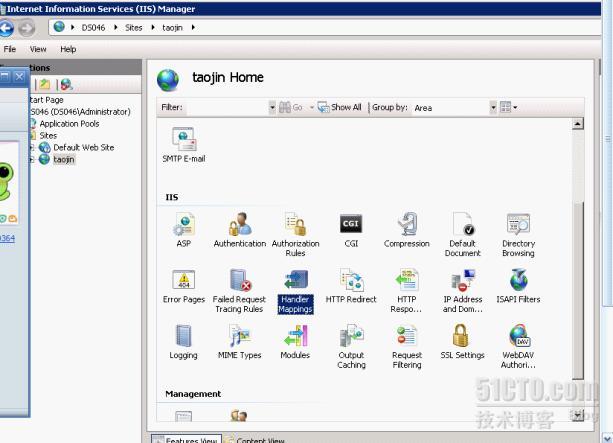
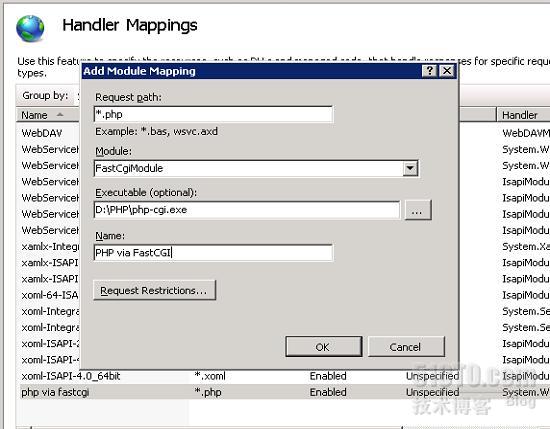
3、将
index.php添加到默认文档列表中
步骤:通过打开
iis定位到指定网站,在features view选项卡中选择default document,单击add进行添加,添加内容为“index.php”,添加之后你可以学我将它移到最上面一行,呵呵

4、修改php.ini文件
进入你PHP的存放目录,复制一份php.ini-disk,改名为php.ini
fastcgi.impersonate = 1
cgi.fix_pathinfo=1
cgi.force_redirect = 0
以上3个前的;去掉,并修改以上相应数值,完成了脚本的支持,如下图所示:
并且修改:extention_dir="D:/PHP/php5embed.lib"
Date.timezone=Asia/shanghai
为了支持扩展名还需要将php_gd2.dll,php_mcrypt.dll,php_mysql.dll和php_pdo_mysql.dll前面的;去掉
修改的时候可以用edit->find查找,然后修改

4、重启
iis服务器

5、上传文件到虚拟目录,验证是否成功
可以建立
<?php
Phpinfo();
?>
文件命名为:phpinfo.php
通过
iis进入该目录,然后右击选择browser(浏览)查看。出现下面界面说明整合成功。
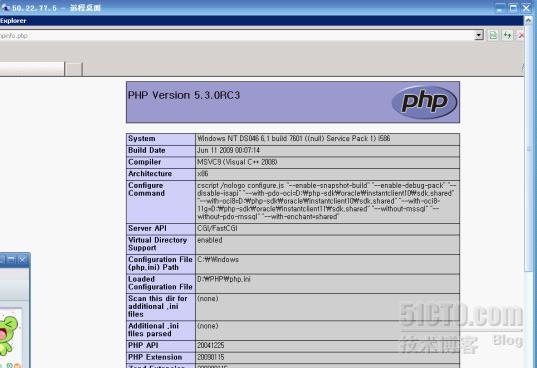
这次到此为止,打完收工,呵呵
2、打开“处理程序映射” 步骤为:打开iis,建立虚拟目录之后,定位到网站。然后单击features view面板下的,handlerMaps->add module maps在模块池里选择如下: Request path:*.php //指针对所有php文件 Module:FastCgiModule //就选它 Executable:D:\PHP\php-cgi.exe //根据实际路径来,选择的时候类型要选择.ext才能找到此选项 Name:php via FastCGI //这个名字任意
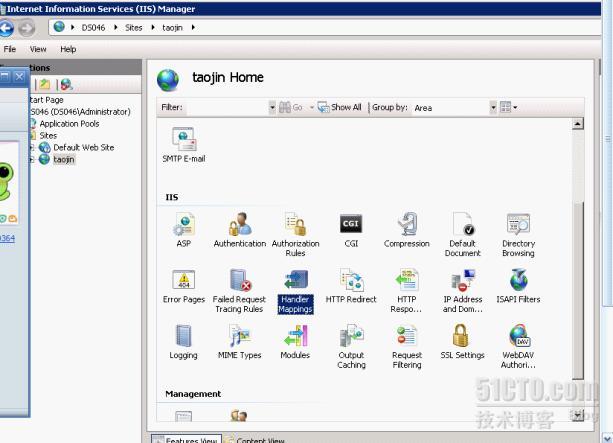
3、将index.php添加到默认文档列表中 步骤:通过打开iis定位到指定网站,在features view选项卡中选择default document,单击add进行添加,添加内容为“index.php”,添加之后你可以学我将它移到最上面一行,呵呵
4、修改php.ini文件 进入你PHP的存放目录,复制一份php.ini-disk,改名为php.ini fastcgi.impersonate = 1 cgi.fix_pathinfo=1 cgi.force_redirect = 0 以上3个前的;去掉,并修改以上相应数值,完成了脚本的支持,如下图所示: 并且修改:extention_dir="D:/PHP/php5embed.lib" Date.timezone=Asia/shanghai 为了支持扩展名还需要将php_gd2.dll,php_mcrypt.dll,php_mysql.dll和php_pdo_mysql.dll前面的;去掉 修改的时候可以用edit->find查找,然后修改
4、重启iis服务器
5、上传文件到虚拟目录,验证是否成功 可以建立<?php Phpinfo(); ?>文件命名为:phpinfo.php 通过iis进入该目录,然后右击选择browser(浏览)查看。出现下面界面说明整合成功。
这次到此为止,打完收工,呵呵



